Ada beberapa cara yang biasanya kita gunakan untuk mengirim file ke seseorang dari jarak jauh. Namun cara yang paling populer biasanya adalah menggunakan email.
Mengirim file menggunakan email memiliki beberapa kekurangan. Salah satunya ialah ukuran maksimal file yang kita kirim tidak boleh lebih dari 25MB.
Karenanya banyak orang mencari cara alternatif untuk mengirim file, terutama jika ukuran file yang ingin dikirim cukup besar.
Salah satu aplikasi yang dapat kamu gunakan adalah Dropbox.
Apa itu Dropbox? Dropbox adalah layanan penyimpanan awan yang dapat kita gunakan untuk mengirim dan menerima file melalui jarak jauh.
Dropbox cocok digunakan untuk mengirim file berukuran besar dan juga banyak. Untuk tutorial lengkapnya, silahkan baca dibawah ini.
Baca juga: Cara Membuat Folder Baru di Dropbox
Cara Mengirim File Melalui Dropbox di Komputer
Buka browser, kunjungi dropbox.com kemudian login menggunakan akun Dropbox kamu. Jika sudah, masuk ke folder tempat kamu ingin mengunggah file yang ingin dikirim.
Saran saya, buat satu folder khusus untuk mengunggah file-file yang ingin kamu kirim. Dengan begitu tidak tercampur dengan file lainnya.
Klik tombol Upload.
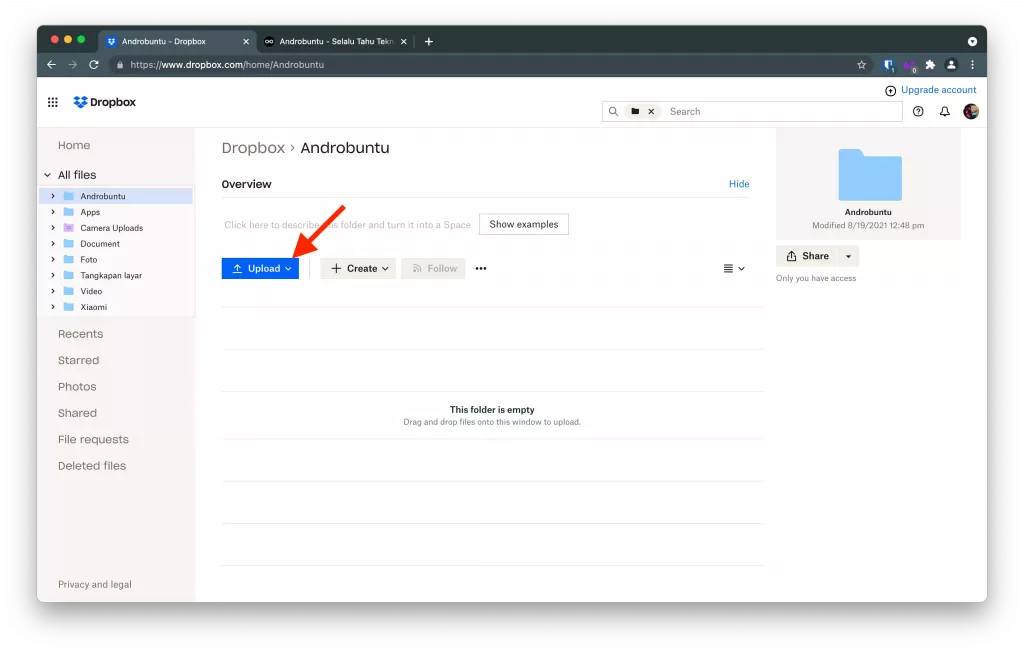
Kemudian pilih file yang ingin kamu kirim. Kamu dapat mengirim file dengan format apa saja, mulai dari foto, video, dokumen, aplikasi, game, atau apa pun.
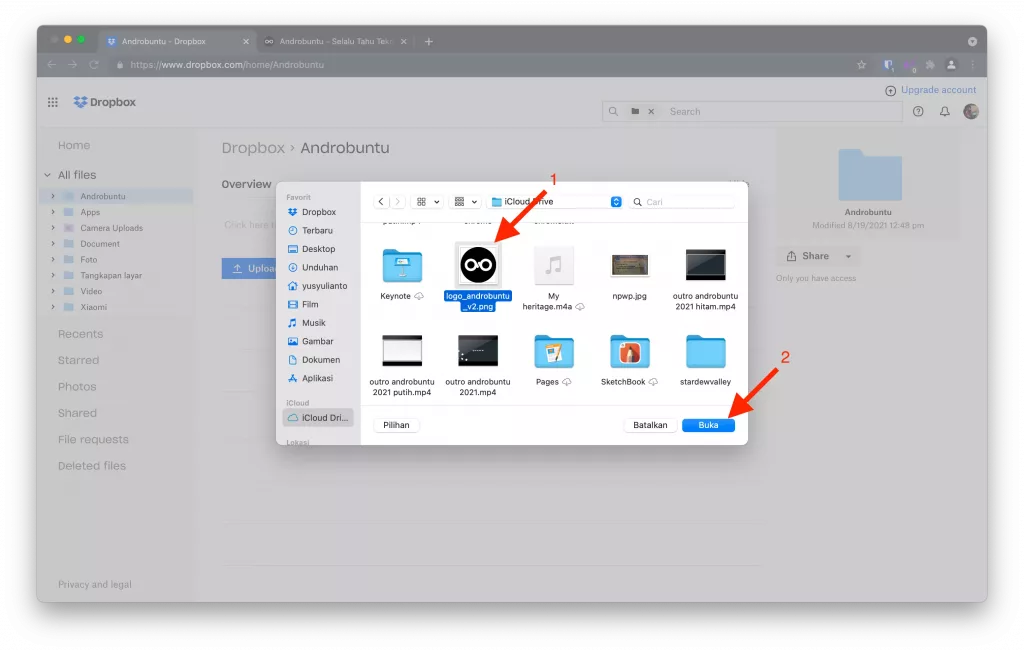
Tunggu hingga proses upload selesai. Setelah file berhasil di upload ke Dropbox, selanjutnya seleksi file tersebut, kemudian klik tombol Share.
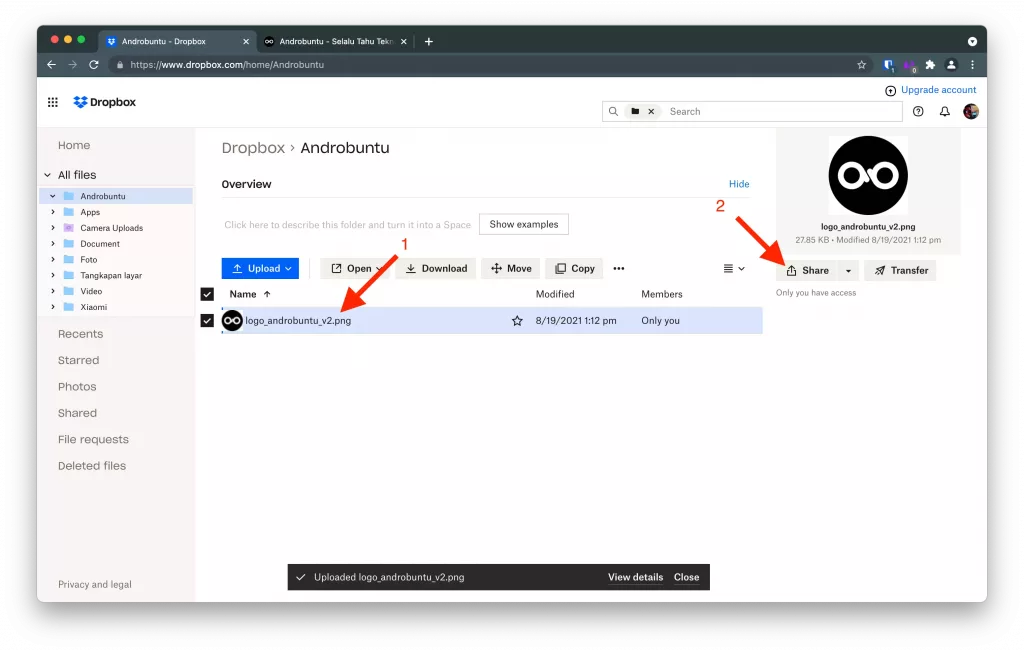
Ada dua metode pengiriman file disini. Pertama, kamu dapat menyalin link tersebut secara manual kemudian mengirimkannya ke email, WhatsApp, Facebook atau aplikasi lain.
Untuk melakukan ini, klik tombol Create then copy link. Lalu tempel link ke aplikasi lain untuk mengirimkannya ke teman kamu.
Cara kedua ialah mengirimkannya ke email teman kamu langsung melalui Dropbox. Masukkan alamat email tersebut pada kolom yang tersedia, masukkan juga pesan (opsional), lalu klik tombol Share file.
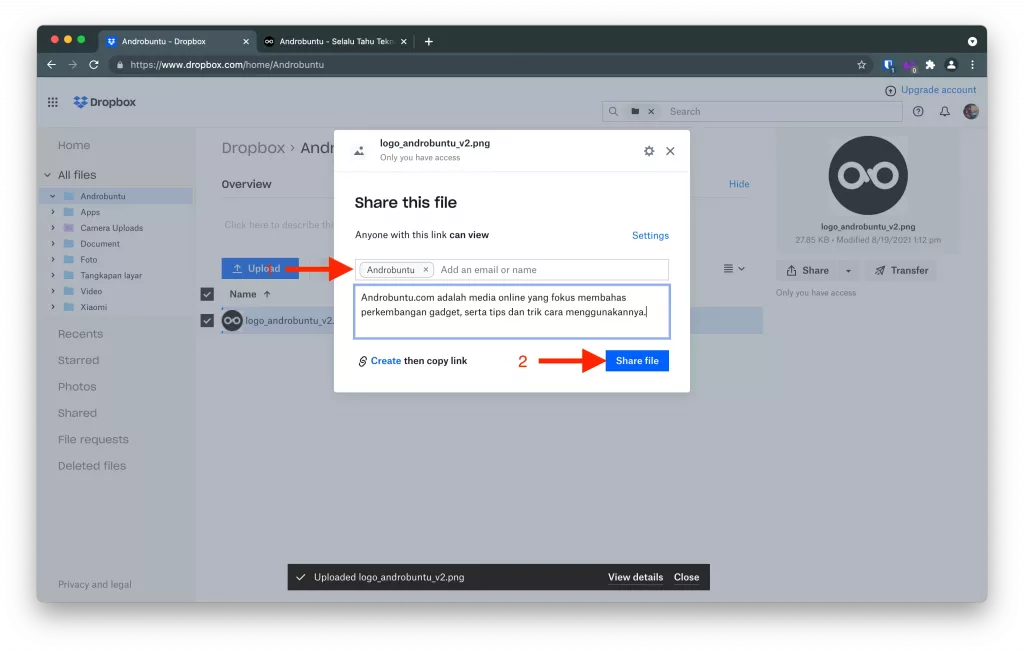
Teman kamu kemudian akan menerima email dari Dropbox berisi link yang menuju ke file tersebut. Teman Sobat Androbuntu hanya perlu klik link tersebut, lalu mengunduh file-nya.
Orang yang kamu kirimi file tersebut tidak harus memiliki akun Dropbox.
Cara Mengirim File Melalui Dropbox di Android & iPhone
Jika kamu adalah pengguna Android atau iPhone, menggunakan aplikasi Dropbox jauh lebih mudah. Silahkan unduh aplikasi Dropbox terlebih dahulu di Play Store atau App Store.
Buka aplikasi Dropbox, login menggunakan akun kamu, kmeudian masuk ke folder tempat kamu ingin mengunggah file yang ingin dikirim. Lalu ketuk tombol +.
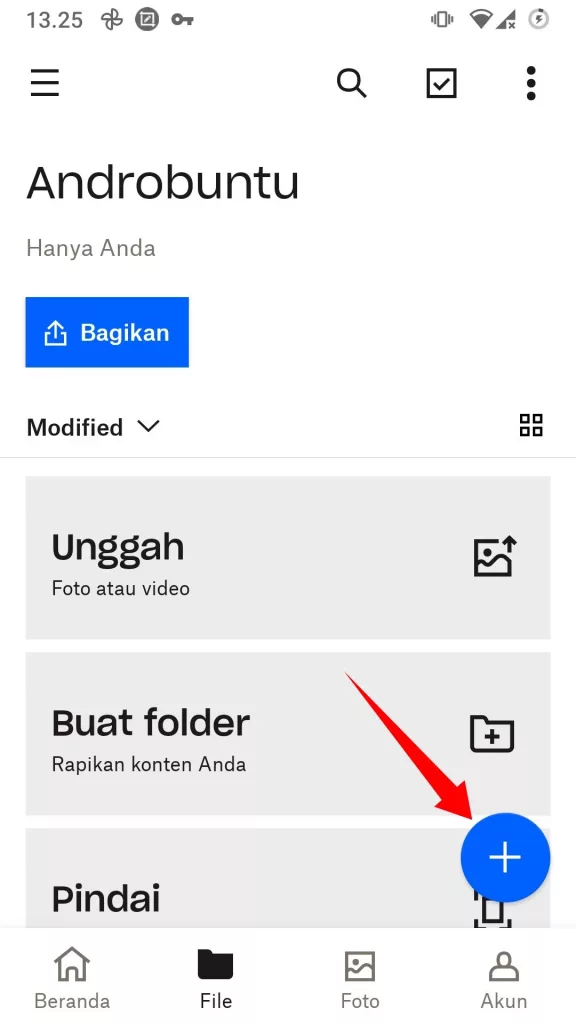
Kemudian pilih Buat atau unggah file. Ini jika kamu ingin mengunggah file selain gambar atau video. Jika kamu ingin mengunggah gambar atau vide, klik saja menu Unggah foto atau video.
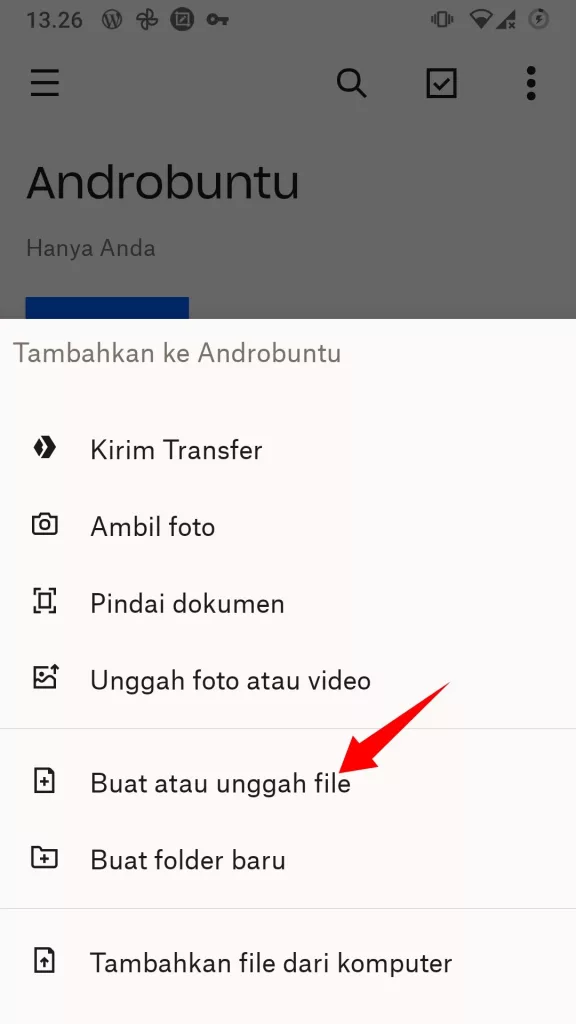
Akan muncul beberapa pilihan lain, pilih Unggah file.
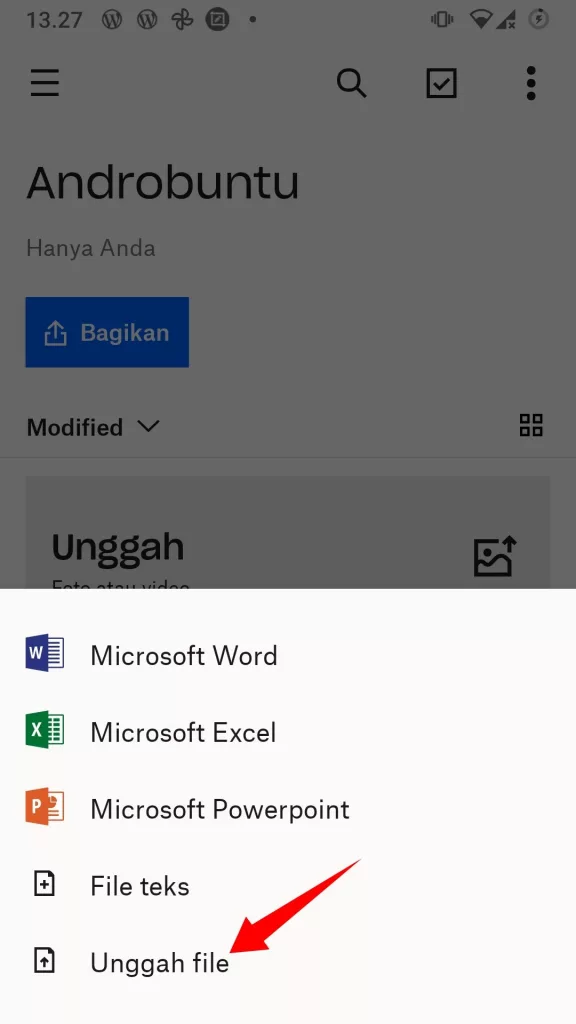
Setelah itu pilih file yang ingin diunggah.
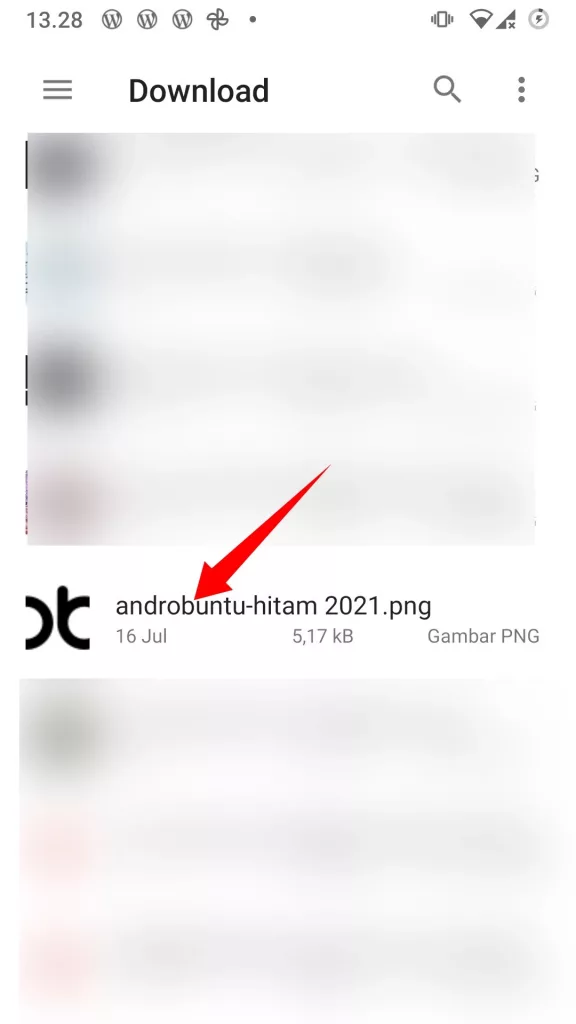
Jika file yang Sobat Androbuntu sudah berhasil terunggah di Dropbox, ketuk tanda titik tiga yang ada disamping nama file.
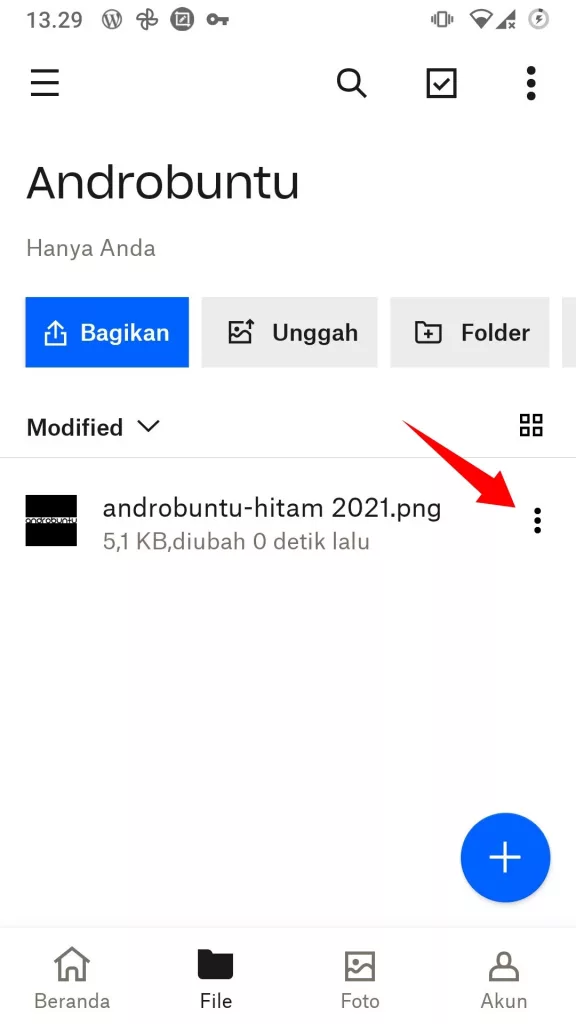
Akan muncul beberapa piliha, pilih yang paling atas yaitu Bagikan.
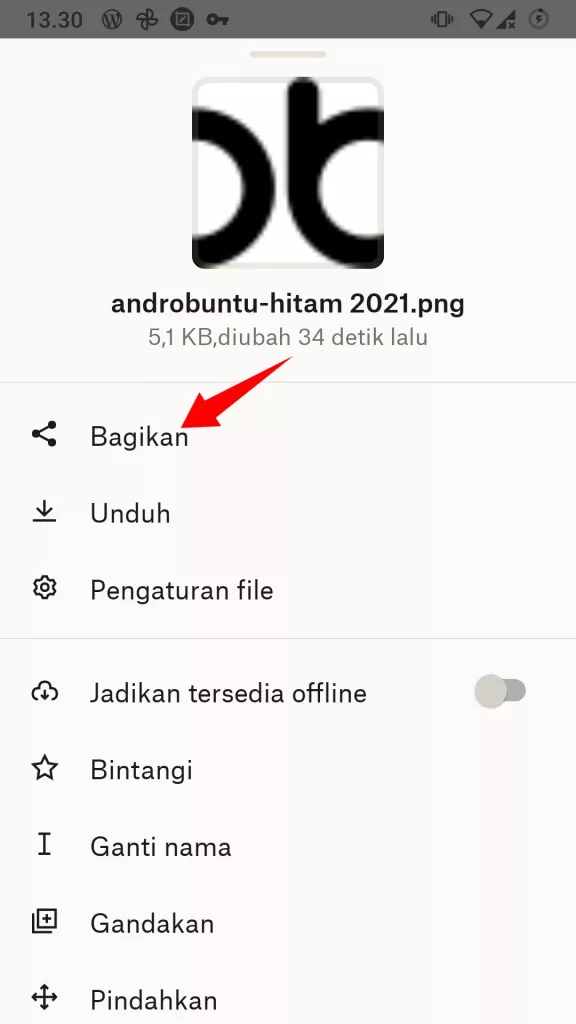
Setelah itu pilih Bagikan tautan. Ini akan membuat tautan atau link dari file tersebut.
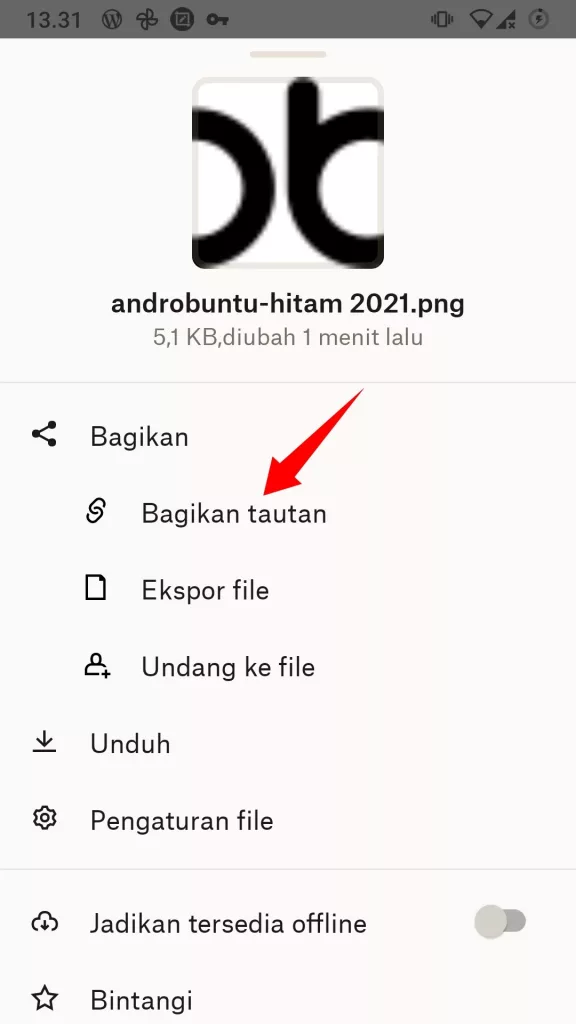
Setelah itu kirim file tersebut menggunakan email, WhatsApp, Microsoft Teams, atau yang lainnya.
Ada juga opsi Undang ke file. Jika memilih opsi ini, kamu bisa langsung memasukkan alamat email seseorang untuk mengirimkannya link dari file ini.
Kelebihan Mengirim File Menggunakan Dropbox
Ada beberapa kelebihan yang akan kamu dapatkan jika mengirim file menggunakan Dropbox, alih-alih menggunakan email.
Salah satunya adalah ukuran file yang dapat kamu kirim melalui Dropbox dapat lebih besar dari 25MB. Sedangkan jika kamu mengirimkan file menggunakan email, maka ukuran file dibatasi hanya maksimal 25MB.
Ini sangat berguna untuk kamu yang ingin mengirim file berukuran besar kepada orang-orang yang jauh letaknya dari kamu. Kamu tinggal upload saja file-nya, lalu berikan link Dropbox-nya ke orang tersebut.
Kelebihan lain, si penerima file tidak harus memiliki akun Dropbox. Penerima dapat langsung mengunduh file yang kamu kirim tanpa perlu mendaftar Dropbox.

